1、点击磁盘管理进入Windows电脑页面后右键单击win图标,在弹出的窗口中点击【磁盘管理】。

2、点击压缩卷打开磁盘管理页面后右键点击C盘,并在窗口中点击【压缩卷】。
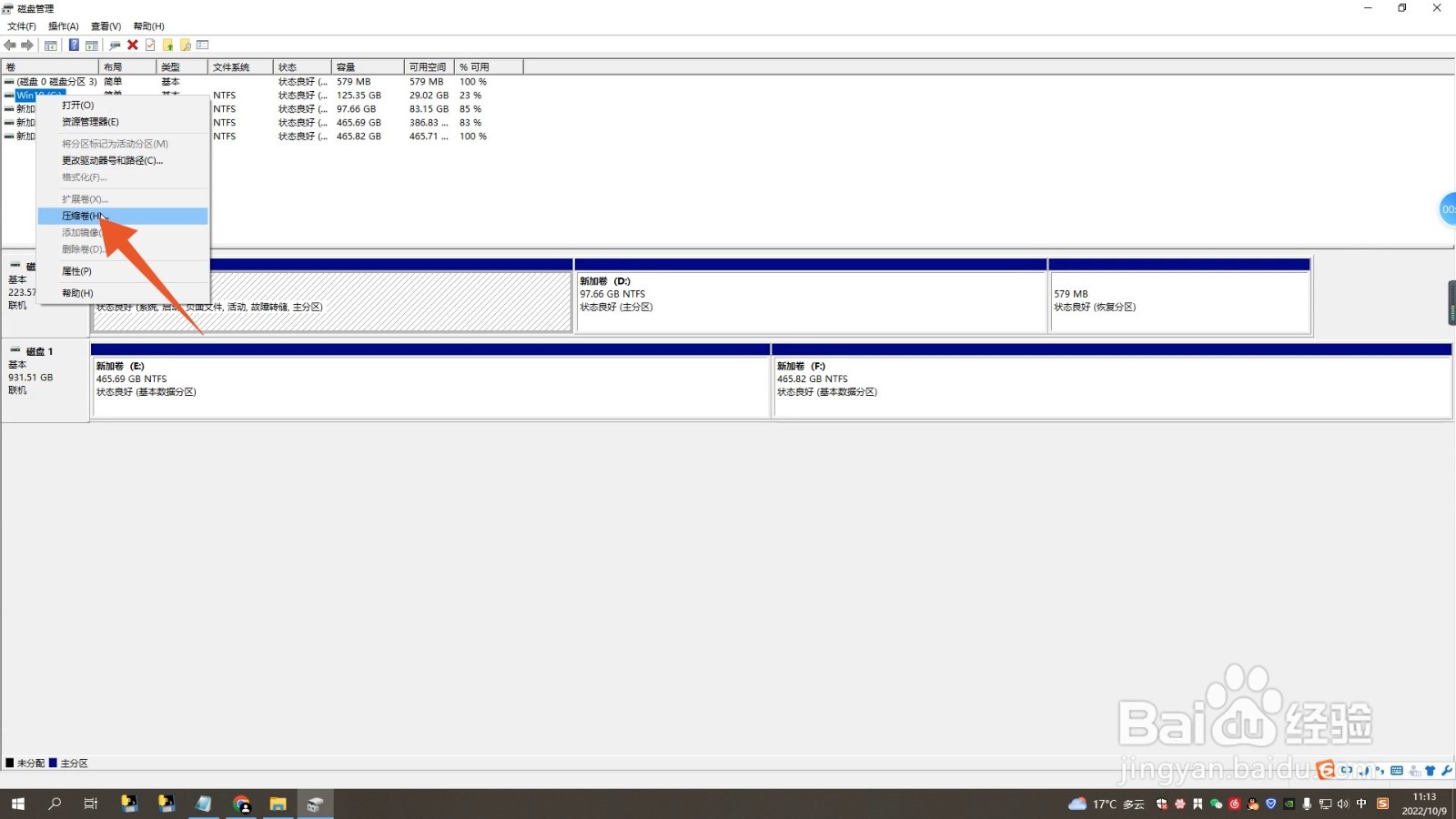
3、点击压缩进入压缩页面后,设置压缩空间量并点击下面的【压缩】。

4、点击新建简单卷压缩完成后单击页面中的【未分配】,在弹窗中点击 【新建简单卷】,并点击【下一步】。

5、选择硬盘号在跳转的新页面中再次点击【下一步】,在分配驱动页面中选择硬盘号并点击【下一步】。
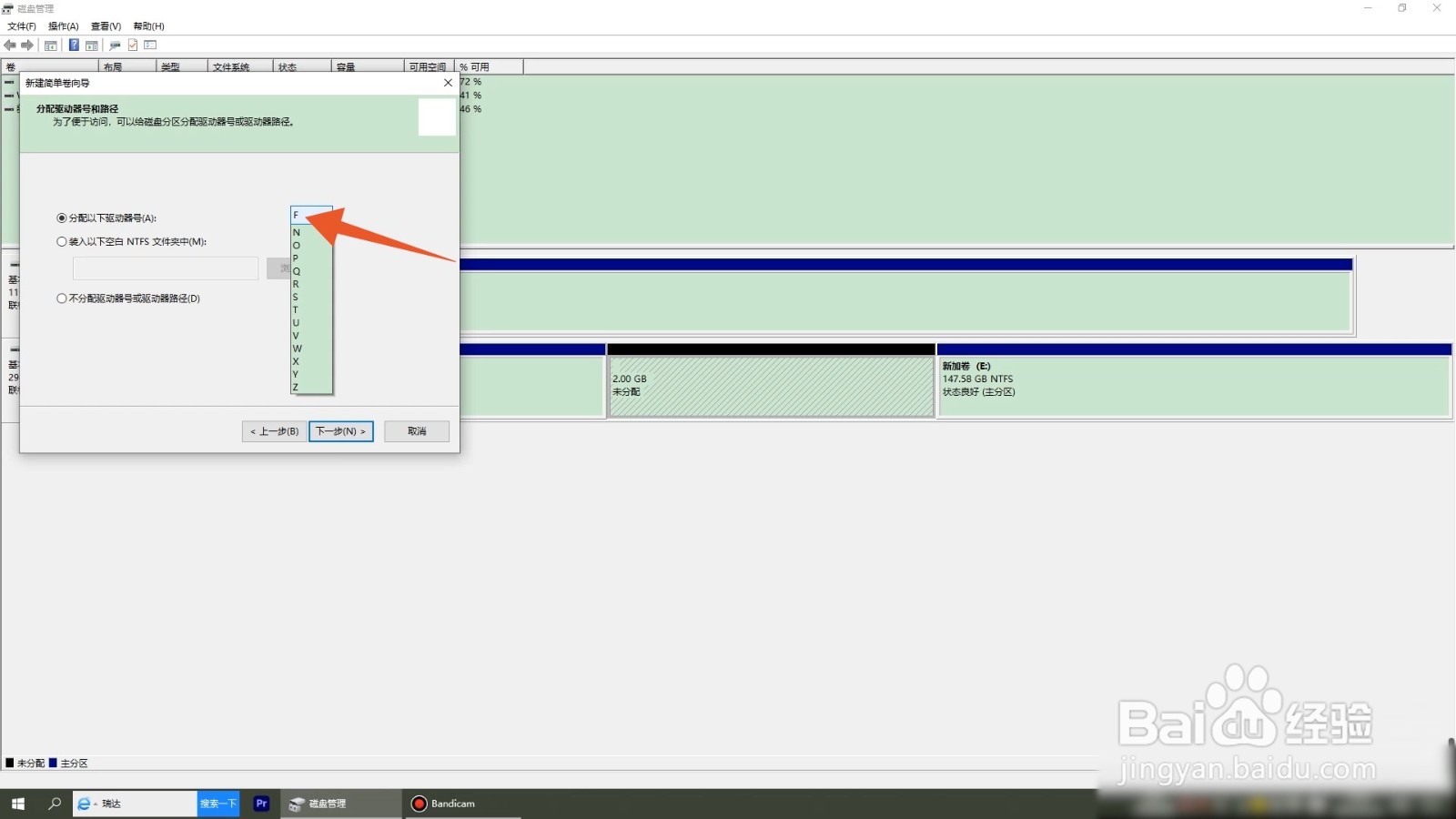
6、点击完成打开格式化分区页面后输入新加卷的名称,点击【下一步】进入新页面后点击【完成】即可分出其他的盘。
